雖然 PDF 因不可編輯而聞名,但使用正確的工具可以對 PDF 文件做很多事情。 PDF 編輯器通常需要的一項功能是刪除圖章,您需要尋找合適的PDF 圖章刪除工具以獲得高效率的體驗。在選擇此類工具時,專注於所有除印功能有利於獲得更好的體驗。這樣,您就會找到一個可以滿足您所有的 PDF 編輯工具。
第 1 部分:4 個最佳 PDF 印章去除工具
開始尋找最好的 PDF 印記移除工具,您會遇到幾個線上和離線選項。請記住,尋找此類工具時最重要的是您的經驗和功能範圍。如果您沒有選擇正確的工具,您可能會錯過從 PDF 文件中刪除圖章所需的重要資訊。
因此,我們在這裡挑選了 5 個最重要的工具,可協助您從 PDF 文件中刪除圖章並提供所有其他基本功能。
1. UPDF - 最好的 PDF 印章去除器
UPDF 是一款一體式 PDF 編輯器和PDF閱讀器,可用於刪除或新增 PDF 圖章。 UPDF 讓您可以非常精確地移除 PDF 文件中嵌入的圖章。在儲存任何圖章刪除變更之前,您可以預覽結果以確保圖章刪除準確且不會影響 PDF 中的任何其他內容。選擇多個圖章並點擊「刪除」可以將它們一起刪除,從而幫助您節省時間。

如果您想在刪除舊郵票後新增郵票,UPDF 提供了各種郵票,包括文字和圖形郵票供您製作。這些預製印章包括辦公室和教師可能通常需要的印章,例如已收印章、已付印章、保密印章、批准印章等。
它允許向您的 PDF 文件添加根據給定情況而變化的動態圖章。最後,您也可以選擇使用 UPDF 製作自訂印章。
UPDF 不僅僅是一個 PDF 印章去除器,觀看下面的影片指南瞭解更多UPDF的功能。立即下載 UPDF,享受無縫 PDF 印章去除等功能。
Windows • macOS • iOS • Android 100% 安全性
優點:
- 刪除圖章時,UPDF 會保持內容完整性,不會幹擾附近的任何文字或元素。
- 使用 UPDF 移除圖章非常簡單,因為您可以移除所有類型的圖章,包括文字和圖形圖章。
- 若要刪除舊圖章並用新圖章替換,您可以使用預先建立的圖章或建立自訂圖章。
- 使用 UPDF 建立並儲存您的自訂圖章
- 可以使用 PC 上的文字和圖像製作客製化印章, UPDF 也提供可依您的要求訂製範本。
缺點:
- 它是一個離線工具,沒有可用於線上刪除印記的網路版本。
2. Adobe Acrobat - 功能強大但昂貴的 PDF 圖章移除器
Adobe Acrobat 是最受歡迎的PDF 編輯器工具之一 ,現在提供線上和線下使用。無論您是想從 PDF 文件中刪除圖章還是替換圖章,它都能提供豐富的體驗。動態印章可以根據您設定的情況或規格而變化,事情變得有趣。
Acrobat 還允許您新增和編輯可以要求使用者插入所需資訊的表單圖章。
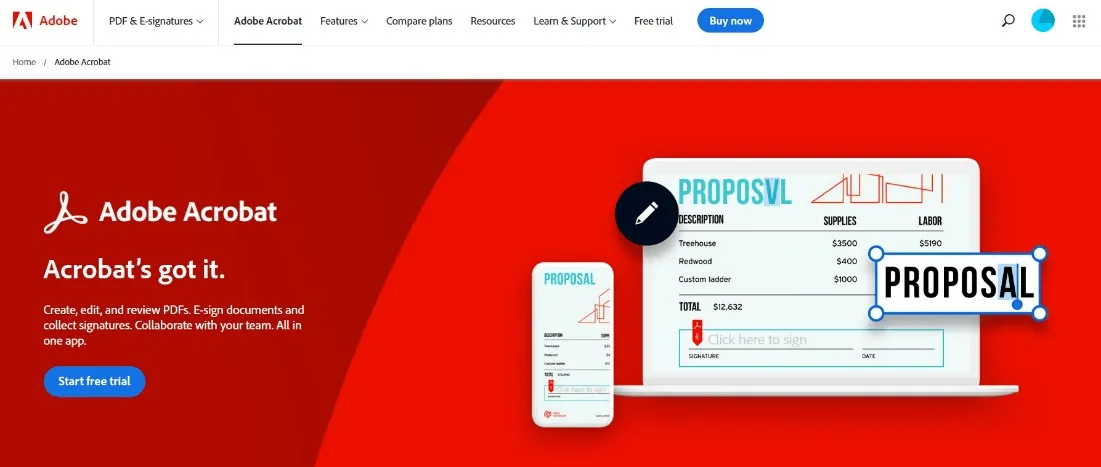
優點:
- Acrobat 允許從掃描文件中刪除圖章
- 可以一次刪除多個印章
- 透過定義的參數自動移除印記
缺點:
- 價格非常高,免費/試用版不提供移除印記功能。
3.Minitool PDF Editor - 簡單的 PDF 圖章移除器
如果您只想從 PDF 文件中刪除圖章,那麼 Minitool PDF Editor 將是一個不錯的選擇。但是,如果您還想添加新的印章,您的體驗將受到一些限制。這是因為它只帶來三種基本類型的印章,包括文字、圖像和表格印章。
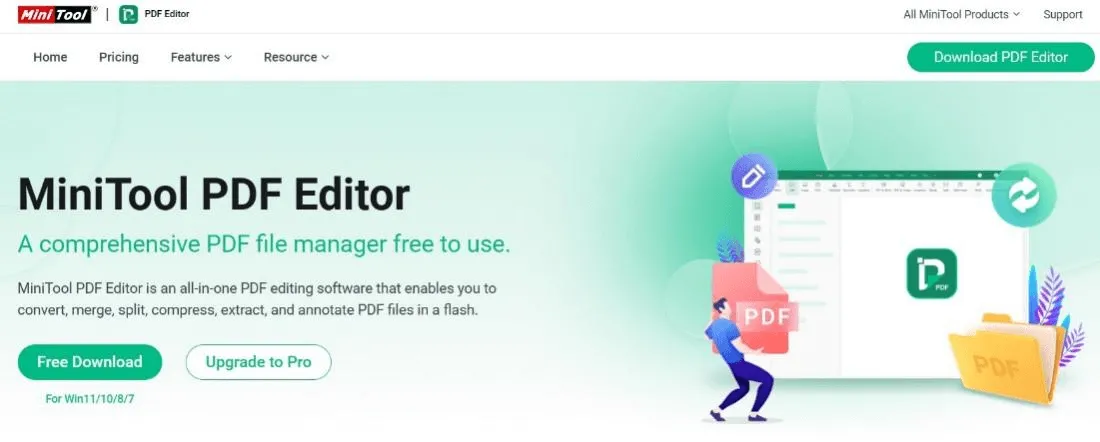
優點:
- 支援批量去除印記
- 在刪除印記之前將其儲存為圖像
- 撤消功能可用於去除印記並避免錯誤
缺點:
- 它僅適用於 Windows。因此,如果您使用 Linux、ChromeOS、macOS 或智慧型手機設備,則無法使用它們來刪除印記。
4. PDFFiller - 線上PDF圖章去除器
PDFFiller 也是另一個具有圖章去除功能的 PDF 編輯器。但是,它僅具有基本級別的印記去除和附加功能。透過 PDFFiller,您可以使用動態和靜態文字圖章。除此之外,還有影像印章和浮水印選項。因此,您可以在基本層級上個性化您的 PDF 文件。
使用圖像圖章時,您可以使用預製圖章或從圖像建立新圖章。
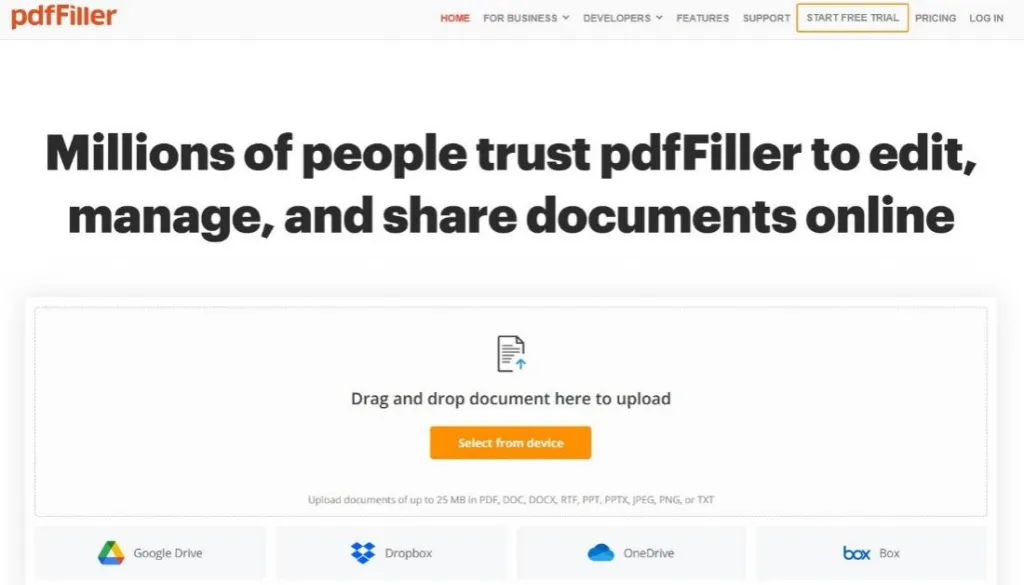
優點:
- PDFfiller 讓您在原來的位置刪除數位印章
- 由於它是一個基於雲端的平台,因此您可以使用任何裝置從 PDF 文件中刪除圖章。
- 刪除圖章後,您可以修改表單和文件並使用 PDFfiller 新增回圖章。
缺點:
- 移除圖章和其他 PDF 修改功能需要訂閱,這對某些使用者來說不太可行。
第 2 部分:4 個最佳 PDF 印記移除器的比較
由於所有這些工具競爭激烈,您必須選擇一款能為您帶來最佳的去除印章功能和體驗的工具。您需要的是一款能夠滿足您所有 PDF 印章移除要求的一體化解決方案。無論您需要做什麼,包括移除圖章、替換圖章、編輯浮水印等,這樣的工具總是會派上用場。
因此,此表將幫助您檢查每種工具如何與其他工具競爭。
正如您在上表中看到的,不同工具之間存在一些重疊的功能和獨特的功能,但 UPDF 提供了最獨特的功能。它包含其他 PDF 編輯器的所有去印記功能以及許多新功能,因此您的所有要求都可以輕鬆滿足。此外,它適用於您的所有設備,並且擁有相同的帳戶可以使您的工作保持同步。
總結
PDF 文件中的圖章有時會令人惱火,由於這會破壞您閱讀或使用 PDF 的體驗,因此刪除它們是正確的做法。使用 PDF 圖章移除工具,您可以輕鬆消除 PDF 文件中的這些元素。
但是,在為此目的選擇工具時,不要忘記考慮其使用者體驗、裝置相容性,以及最重要的功能。 UPDF 是您可以嘗試的最好的郵票移除器之一,因為它配備了您需要的所有功能。使用 UPDF 輕鬆移除圖章和編輯 PDF 文件。如果您還需要一款一體式 PDF 圖章移除解決方案,則必須下載並嘗試 UPDF。
Windows • macOS • iOS • Android 100% 安全性
 UPDF
UPDF
 Windows
Windows Mac
Mac iPhone/iPad
iPhone/iPad Android
Android UPDF AI 在線
UPDF AI 在線 UPDF 數位簽名
UPDF 數位簽名 PDF 閱讀器
PDF 閱讀器 PDF 文件註釋
PDF 文件註釋 PDF 編輯器
PDF 編輯器 PDF 格式轉換
PDF 格式轉換 建立 PDF
建立 PDF 壓縮 PDF
壓縮 PDF PDF 頁面管理
PDF 頁面管理 合併 PDF
合併 PDF 拆分 PDF
拆分 PDF 裁剪 PDF
裁剪 PDF 刪除頁面
刪除頁面 旋轉頁面
旋轉頁面 PDF 簽名
PDF 簽名 PDF 表單
PDF 表單 PDF 文件對比
PDF 文件對比 PDF 加密
PDF 加密 列印 PDF
列印 PDF 批量處理
批量處理 OCR
OCR UPDF Cloud
UPDF Cloud 關於 UPDF AI
關於 UPDF AI UPDF AI解決方案
UPDF AI解決方案  AI使用者指南
AI使用者指南 UPDF AI常見問題解答
UPDF AI常見問題解答 總結 PDF
總結 PDF 翻譯 PDF
翻譯 PDF 解釋 PDF
解釋 PDF 與 PDF 對話
與 PDF 對話 與圖像對話
與圖像對話 PDF 轉心智圖
PDF 轉心智圖 與 AI 聊天
與 AI 聊天 PDF 轉成 Word
PDF 轉成 Word PDF 轉成 Excel
PDF 轉成 Excel PDF 轉成 PPT
PDF 轉成 PPT 使用者指南
使用者指南 技術規格
技術規格 產品更新日誌
產品更新日誌 常見問題
常見問題 使用技巧
使用技巧 部落格
部落格 UPDF 評論
UPDF 評論 下載中心
下載中心 聯絡我們
聯絡我們











